Cách ghép 2 video thành 1 online đơn giản không cần phần mềm sẽ giúp bạn đơn giản hóa nhiều bước, không cần tải và cài đặt phần mềm chiếm nhiều dung lượng lưu trữ, bạn vẫn có thể ghép video dễ dàng. Nếu chưa biết bạn có thể tham khảo ngay bài viết dưới đây của InfotechZ.
Nội dung chính
Sử dụng công cụ videotoolbox.com để ghép 2 video thành 1 online
Trước khi thực hiện cách ghép 2 video thành 1 online, người dùng cần truy cập vào địa chỉ công cụ tại đây.
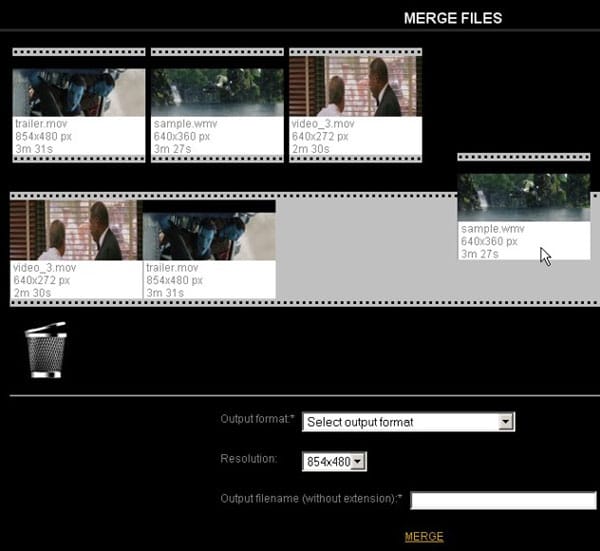
Sử dụng công cụ videotoolbox.com để ghép 2 video thành 1 online
Bước 1: Để sử dụng công cụ videotoolbox trực tuyến, người dùng cần đăng ký tài khoản người dùng mới trên website bằng cách nhấp vào Đăng ký.
Bước 2: Di chuyển chuột xuống dưới cùng nhập đầy đủ thông tin, hình ảnh và nhấn Đăng ký để hoàn tất việc đăng ký tài khoản trên website.
Bước 3: Nhấp vào Trình quản lý tệp để đến trang quản lý tệp cá nhân.
Bước 4: Nhấn Chọn tệp để chọn 2 video muốn ghép, sau đó nhấn Tải lên để tải các video đó lên website.
Bước 5: Sau khi hoàn tất quá trình Upload, 2 video sẽ được lưu vào phần Your Files. Người dùng bấm chọn các video để ghép và tại ô Chọn tác vụ tiếp tục chọn lệnh Ghép tệp.
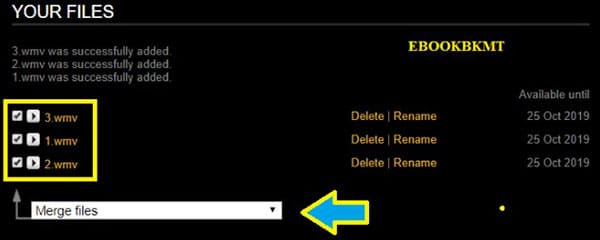
Trong ô Select action tiếp tục chọn lệnh Merge files
Bước 6: Tại cửa sổ mới hiện ra, người dùng chọn kéo thả 2 video để ghép vào bên dưới khung xám.
Bước 7: Chọn định dạng video, khung hình (Độ phân giải) và đặt tên cho video sau đó bấm vào lệnh MERGE để bắt đầu quá trình ghép video. Chờ quá trình ghép video hoàn tất, bạn có thể bấm vào tên tập tin để tải video hoàn chỉnh về máy.
Sử dụng công cụ Format Factory để ghép 2 video thành 1 online
Với cách ghép 2 video thành 1 online, người dùng còn có thêm lựa chọn phần mềm hỗ trợ Fomat Factory với chức năng chuyển đổi file video, nhạc hay hình ảnh… đơn giản và nhanh chóng. Chi tiết cách ghép 2 video thành 1 bằng phần mềm ghép nhạc Online Format Factory như sau:
Trước hết, người dùng cần tải phần mềm Fomat Factory về máy tính tại đây
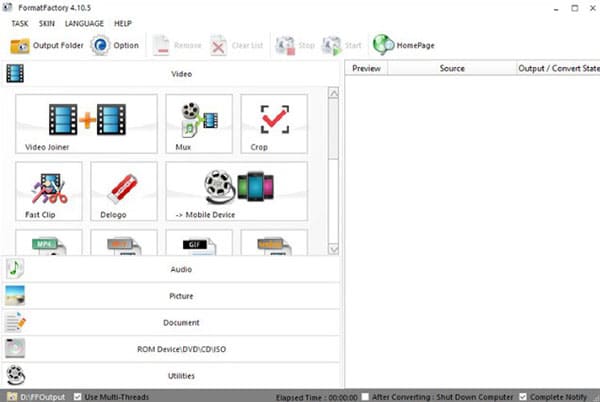
Sử dụng công cụ Format Factory để ghép 2 video thành 1 online
Sau khi quá trình cài đặt hoàn tất, hãy kích hoạt ứng dụng và làm như sau:
Bước 1: Từ giao diện chính của phần mềm, nhấn vào Tiện ích >> Trình ghép video.
Bước 2: Trong cửa sổ mới hiện ra, chọn Thêm tệp để chèn các tệp video mà bạn muốn ghép. Tiếp tục nhấn giữ phím Ctrl rồi chọn video muốn ghép bằng cách nhấn Mở. Sau khi chèn video, danh sách các video sẽ hiển thị ngay bên dưới.
Bước 3: Để điều chỉnh thời gian bắt đầu và kết thúc của video, bạn bấm vào Option và bấm OK.
Bước 4: Với Cài đặt đầu ra, người dùng có thể chọn định dạng video đầu ra là MP4 rồi nhấn OK để xác nhận hoàn thành.
Bước 5: Nhấn Bắt đầu để bắt đầu quá trình nối các tệp video và đợi quá trình hoàn tất.
Bước 6: Sau khi quá trình ghép video thành công, người dùng sẽ nhận được thông báo Đã hoàn thành, ấn chọn Thư mục đầu ra để mở thư mục chứa video đã hoàn thành.
Cách ghép 2 video thành 1 online bằng công cụ Megre Video
Bước 1: Sao chép và dán liên kết vào bất kỳ trình duyệt web nào.
Bước 2: Nhấp vào “Choose file” để tải video từ máy tính của bạn hoặc các ứng dụng dựa trên đám mây như drive, dropbox.
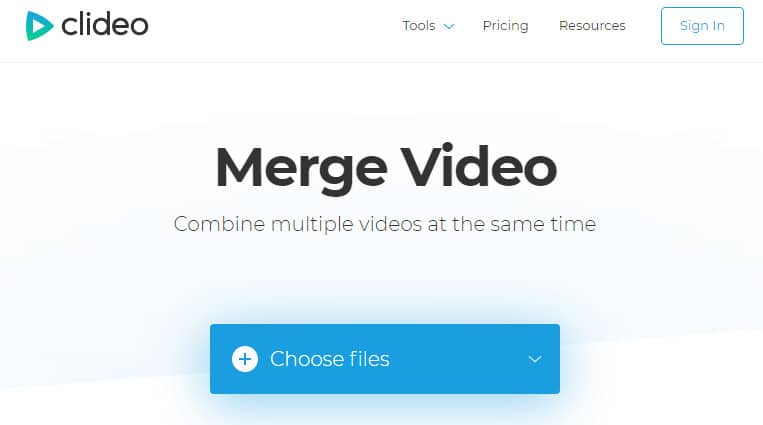
Chọn choose file để upload video cần ghép
Chọn 1 hoặc nhiều tệp bất kỳ, lưu ý quá trình tải tệp lên phụ thuộc vào dung lượng video hoặc đường truyền internet của bạn mạnh hay yếu.
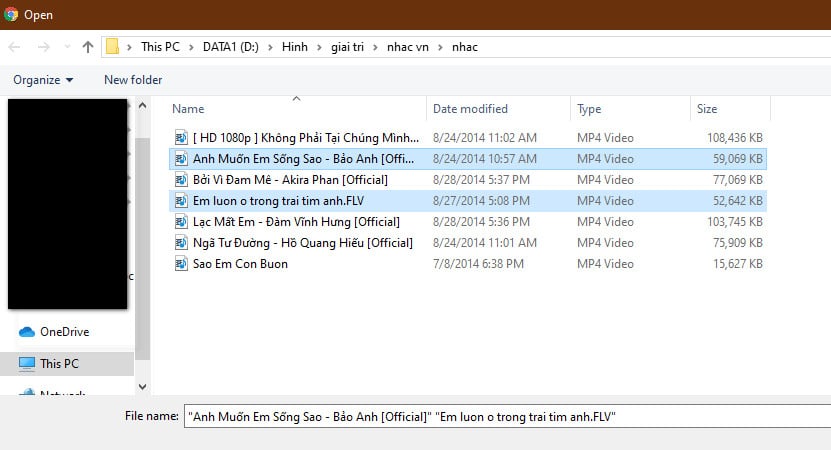
Chọn 1 hoặc nhiều file video cần ghép trên máy tính bạn
Bước 3: Giao diện bên phải của phần ghép video bao gồm các tính năng chính bao gồm:
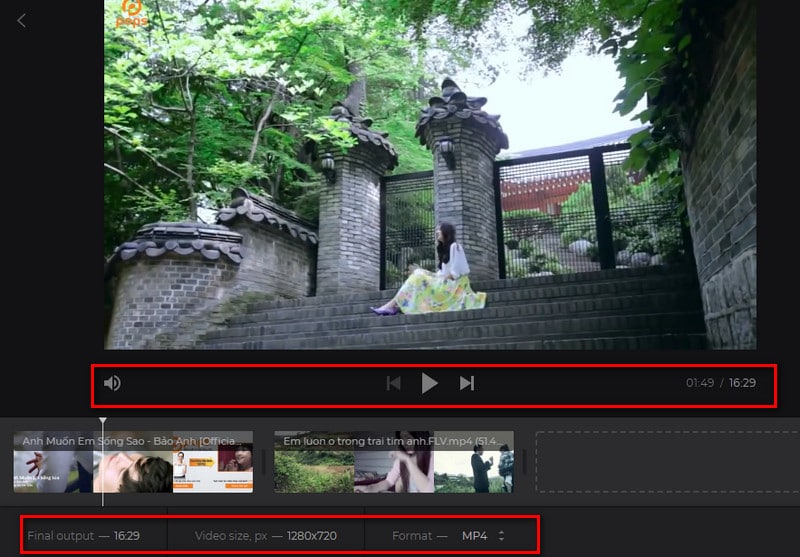
Cách tính năng chính trên ứng dụng Merge video
- Phần chính là 3 nút quen thuộc đó là play video, next hoặc preview để xem các video cần ghép trực tuyến hoặc chuyển đổi giữa các video.
- Nút và nút âm thanh tùy chỉnh cho tổng thời gian ghép các video.
- Kích thước video, px: Đây là chất lượng video tải lên của bạn, không thể chỉnh sửa thông số này.
- Format: Theo mặc định Merger Video sẽ để định dạng tệp video mà bạn đã tải lên, có thể được chuyển đổi sang bất kỳ định dạng được hỗ trợ nào khác trong danh sách.
- Nhấp vào video và di chuyển đến bất kỳ vị trí nào nếu cần.
Thanh bên phải bao gồm các tính năng sau:
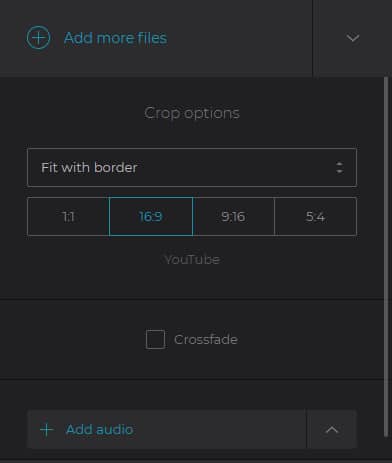
Tính năng thanh bên phải merge video online
- Add audio: Thêm bất kỳ video nào khác nếu bạn muốn.
- Cut option: Điều chỉnh khung video theo các kích thước như 1: 1, 19: 6, 9: 16 hoặc 5: 4.
- Add sound: Thêm tệp âm thanh ở định dạng .mp3.
Bước 4: Chọn mốc thời gian để ghép các video, sau đó nhấn vào “Merge” để bắt đầu quá trình ghép các video lại với nhau. Thời gian có thể mất vài phút hoặc lâu hơn nếu video có dung lượng lớn, độ phân giải cao.
Bước 5: Bạn có thể xóa logo ứng dụng bằng cách nhấn vào ô Remove Watermark, chỉnh sửa video hoặc tải về máy tính.
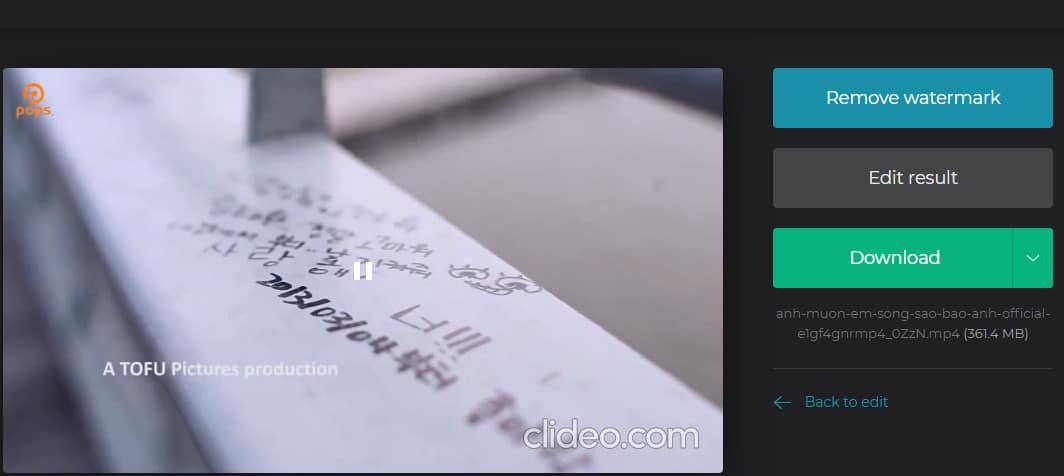
Xóa logo nhà phát hành hoặc chỉnh sửa lại video nếu cần
Như vậy chỉ với vài thao tác đơn giản và nhờ sự hỗ trợ của các công cụ, cách ghép 2 video thành 1 online sẽ càng trở nên đơn giản và dễ dàng hơn. Chúc các bạn nhanh chóng thực hiện thành công việc cắt, ghép các đoạn video thú vị với sự trợ giúp của 3 phần mềm hữu ích này!
Xem thêm:
[HƯỚNG DẪN] Tạo usb cài mac os trực tiếp trên windows chắc chắn thành công
Cách đăng nhập gmail không cần xác minh
4 cách lưu video trên facebook về máy tính nhanh và dễ nhất
Hướng dẫn tải phần mềm paint lớp 3 đơn giản

































































